Bagi sebagian besar orang, menggunakan Microsoft Excel bisa menjadi hal yang menakutkan dan cukup membingungkan. Terutama ketika harus memfilter, memformat, atau bahkan menghitung data yang rumit. Namun, dengan beberapa trik dan tips, Anda dapat belajar mengelola data seperti seorang ahli. Dalam artikel ini, kita akan membahas cara menggunakan fitur filter data di Excel dan bagaimana Anda dapat memaksimalkannya.
Filter Data di Excel
Filter data adalah salah satu fitur yang paling berguna di Microsoft Excel. Fitur ini memungkinkan penggunanya untuk menyaring data berdasarkan kriteria tertentu dan menyajikan hasilnya hanya yang sesuai dengan yang diinginkan. Dalam halaman kerja Excel, data disajikan dalam format tabel. Dan dengan fitur filter data, Anda dapat memfilter data dalam tabel berdasarkan beberapa kriteria, seperti teks, bilangan, tanggal, atau kombinasi dari semuanya.
Cara Menggunakan Filter Data di Excel
Jadi, bagaimana cara menggunakan filter data di Excel? Berikut adalah tahapan-tahapannya:
- Buka file Excel dan buka lembar kerja yang berisi tabel data.
- Pastikan tabel data terpilih. Kemudian, di menu atas, temukan tab ‘Data’ dan pilih ‘Filter’.
- Dalam ‘Filter’, Anda akan melihat pilihan untuk menyaring data berdasarkan tipe data. Jika data dalam tabel adalah bilangan, Anda dapat memilih kriteria berdasarkan bilangan. Jika data dalam tabel adalah teks, Anda dapat memilih kriteria berdasarkan teks.
- Jika data dalam tabel adalah tanggal, Anda dapat memilih kriteria berdasarkan rentang tanggal tertentu atau bahkan menampilkan data setelah atau sebelum tanggal tertentu.
- Setelah memilih kriteria yang sesuai, klik ‘OK’.
- Data Anda sekarang telah disaring dan hanya data yang sesuai dengan kriteria yang telah Anda tentukan sebelumnya yang akan ditampilkan di tabel.
- Anda ingin menyaring data dalam tabel berdasarkan rentang tanggal tertentu.
- Dalam tabel, Anda memiliki kolom dengan tanggal yang berbeda.
- Klik pada filter pada kolom tanggal, kemudian pilih ‘Date Filters’ pada Menu.
- Pilih filter ‘Between’ dan masukkan tanggal mulai dan tanggal akhir yaitu “14 Mei 2021” – “21 Mei 2021” dan klik ‘OK’.
Contoh Penggunaan Filter Data di Excel
Untuk memberikan contoh penggunaan filter data di Excel, kita akan mempertimbangkan kasus berikut:
Untuk menyelesaikan masalah ini, Anda perlu melakukan filter berdasarkan rentang tanggal tertentu, pada contoh ini menggunakan “14 Mei 2021” hingga “21 Mei 2021”:
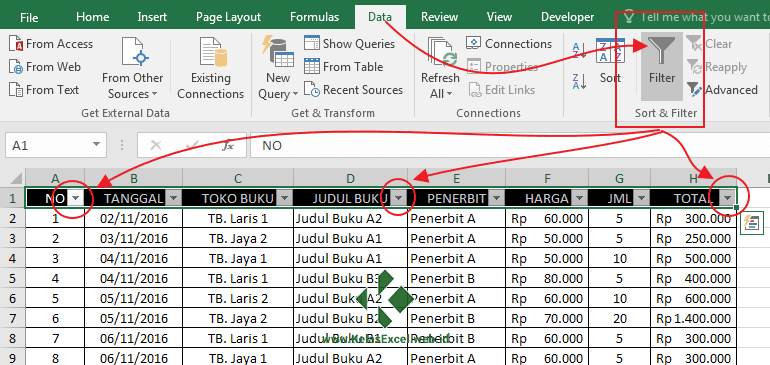
FAQ tentang Filter Data di Excel
1) Apa yang dilakukan filter data dalam Excel?
Filter data dalam Excel membantu pengguna untuk menyaring data berdasarkan kriteria tertentu. Pengguna dapat menampilkan hanya data yang sesuai dengan kriteria yang ditentukan atau memperbaiki data untuk menghilangkan data yang tidak diperlukan.
2) Bagaimana cara menggunakan AutoFilter di Excel?
AutoFilter adalah fitur untuk memfilter data berdasarkan kolom tertentu. Aktifkan filter ini, lalu pilih kolom yang ingin difilter. Kemudian, klik pada dropdown panah di atas kolom, lalu klik pada nilai-nilai yang ingin diseleksi atau masukkan nilai dalam kotak pencarian untuk memfilter secara manual.
Video Tutorial Cara Menggunakan Filter Data di Excel
Kesimpulan
Dari artikel ini, Anda telah belajar tentang salah satu fitur terbaik di Microsoft Excel: filter data. Fitur ini memungkinkan pengguna untuk menyaring data berdasarkan kriteria tertentu dan menyajikan hasilnya hanya yang sesuai dengan yang diinginkan. Agar lebih mudah memahami cara menggunakan fitur filter data di Excel, kami juga telah memberikan contoh penggunaan dan FAQ yang berguna. Jadi, bagi siapa pun yang mulai belajar menggunakan Excel atau hanya ingin belajar lebih lanjut tentang fitur Excel, memahami cara menggunakan filter data adalah langkah penting untuk menjadi seorang ahli.